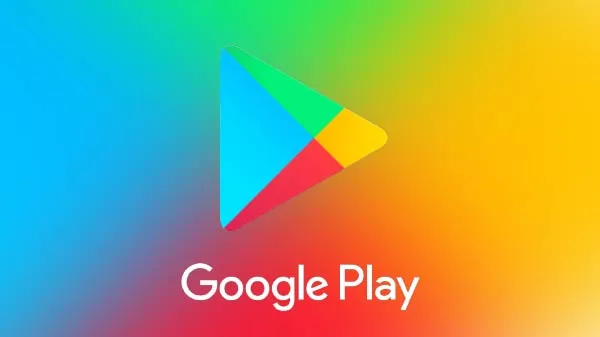如何在Google Play上架多语言版本的App?2025年最新指南
本文详细介绍2025年在Google Play上架多语言版本App的步骤,涵盖Android Studio本地化配置、Google Play Console元数据设置及测试方法,帮助开发者打造全球化应用,顺利通过审核。
引言
随着全球化市场的扩展,多语言支持成为Android应用吸引国际用户的重要策略。Google Play支持约77种语言,允许开发者为不同地区提供本地化的应用内容和元数据。2025年,Google Play Console优化了多语言管理功能,新增AI翻译辅助和隐私披露要求。本文基于最新政策(参考:),详细解析如何在Google Play上架多语言版本的App,涵盖开发、配置、测试和审核流程。
一、多语言App的本地化概述
1. 什么是多语言支持?
多语言支持(本地化)是指将应用界面、内容和商店元数据适配不同语言和地区文化,包括:
- 应用内本地化:UI文本、图像、格式(如日期、货币)。
- 商店元数据:应用名称、描述、截图。
- 动态切换:运行时根据用户设备语言切换内容。
2. Google Play 2025年要求
二、在Google Play上架多语言App的步骤
以下是2025年为Android应用配置多语言支持并在Google Play上架的详细流程。
1. 在Android Studio中配置本地化
- 创建资源文件:
- 在Android Studio(Koala 2024.2.1+)打开项目。
- 在
app/src/main/res目录下创建语言文件夹,如:values(默认语言,如英语)。values-zh-rCN(简体中文)。values-es(西班牙语)。
- 在每个文件夹中添加
strings.xml,示例:<!-- res/values/strings.xml (English) --> <resources> <string name="welcome">Welcome to the app!</string> </resources> <!-- res/values-zh-rCN/strings.xml (Chinese Simplified) --> <resources> <string name="welcome">欢迎使用应用!</string> </resources>
- 本地化资源:
- 图像:在
res/drawable下创建语言变体,如drawable-zh-rCN/icon.png。 - 布局:使用
layout-ldrtl支持右到左(RTL)语言(如阿拉伯语)。
- 图像:在
- 动态切换:
- 使用
getString(R.string.welcome)动态加载翻译。 - 2025年建议:使用
LocaleList支持多语言动态切换:LocaleList locales = getResources().getConfiguration().getLocales(); String language = locales.get(0).getLanguage();
- 使用
- 避免语言分包(参考:):
- 在
app/build.gradle中禁用语言资源分包:android { bundle { language { enableSplit = false } } } - 确保所有语言资源打包到AAB,防止切换失效。
- 在
参考:Android Developers – Localization
2. 在Google Play Console配置多语言元数据
- 登录Google Play Console:
- 访问play.google.com/console,使用开发者账号(需$25年费)。
- 创建应用:
- 添加语言:
- 在“主要商品详情”页面,点击“管理您自行提供的翻译”。
- 点击“添加需要的多语言”,选择语言(如简体中文、西班牙语)。
- 填写每种语言的:
- 应用名称(最多50字符)。
- 摘要(最多80字符)。
- 完整说明(最多4000字符)。
- 截图(反映本地化界面)。
- 示例:
<!-- English --> App Name: My App Description: A powerful tool for productivity. <!-- Chinese Simplified --> App Name: 我的应用 Description: 提升生产力的强大工具。
- 使用AI翻译(2025年新功能):
参考:Google Play Console – Store Listing
3. 上传和测试多语言支持
- 构建AAB:
- 在Android Studio选择“Build” > “Generate Signed Bundle/APK”,生成AAB(2025年强制格式)。
- 使用v2+签名密钥。
- 上传至Google Play Console:
- 在“发布” > “生产版本”或“内部测试”,上传AAB。
- 验证目标API级别为35(Android 15,2025年要求)。
- 测试本地化:
- 模拟器:在Android Studio设置不同语言(如日语、阿拉伯语),验证UI和文本。
- 内部测试:在Google Play Console创建内部测试轨道(最多20人),邀请多语言用户。
- 真机测试:在不同设备(如Samsung Z Fold 7、Pixel 10)切换语言。
- 提交审核:
- 在“应用内容”中提供隐私政策URL,声明数据收集。
- 审核时间约1-7天,需确保翻译准确。
参考:Google Play – Testing Tracks
4. 发布多语言应用
- 选择国家/地区:
- 在“发布” > “国家/地区”中选择目标市场(如中国、欧盟)。
- 2025年要求:遵守地区法规(如GDPR、PIPL)。
- 提交审核:
- 点击“提交审核”,等待1-7天。
- 若被拒,查看通知(如“元数据不准确”),修改后重提。
- 上线后优化:
三、注意事项
- 隐私合规:
- 翻译质量:
- 技术要求:
- 使用Android 15 SDK(API 35),旧SDK可能导致审核被拒。
- APNs证书需2026年2月前更新,避免推送中断。
- 审核风险:
- 不准确的翻译或元数据不一致可能被拒(Guideline 4.3)。
- 提供测试账号,说明本地化功能。
参考:Google Play – App Content Guidelines
四、常见问题解答
1. Google Play支持多少种语言?
约77种,包括英语、简体中文、阿拉伯语等,详见Google Play Console。
2. 如何处理翻译错误导致的审核被拒?
更新元数据,校对翻译,提交申诉说明修复措施。
3. 能否动态切换语言?
可以,使用LocaleList支持运行时切换,需禁用语言分包。
4. 多语言截图如何准备?
为每种语言提供适配界面的截图,尺寸为1024×500像素。
五、总结
2025年,在Google Play上架多语言版本的App需在Android Studio配置本地化资源,在Google Play Console设置多语言元数据,并通过测试验证兼容性。使用DeepL或人工校对确保翻译质量,遵守隐私和审核要求可提升通过率。开发者可利用Google Play Console的AI翻译和分析工具优化全球化策略。访问Android Developers或Google Play Console帮助中心获取支持。